ViVeTool激活Win11隐藏功能“右键任务栏打开任务管理器”方法
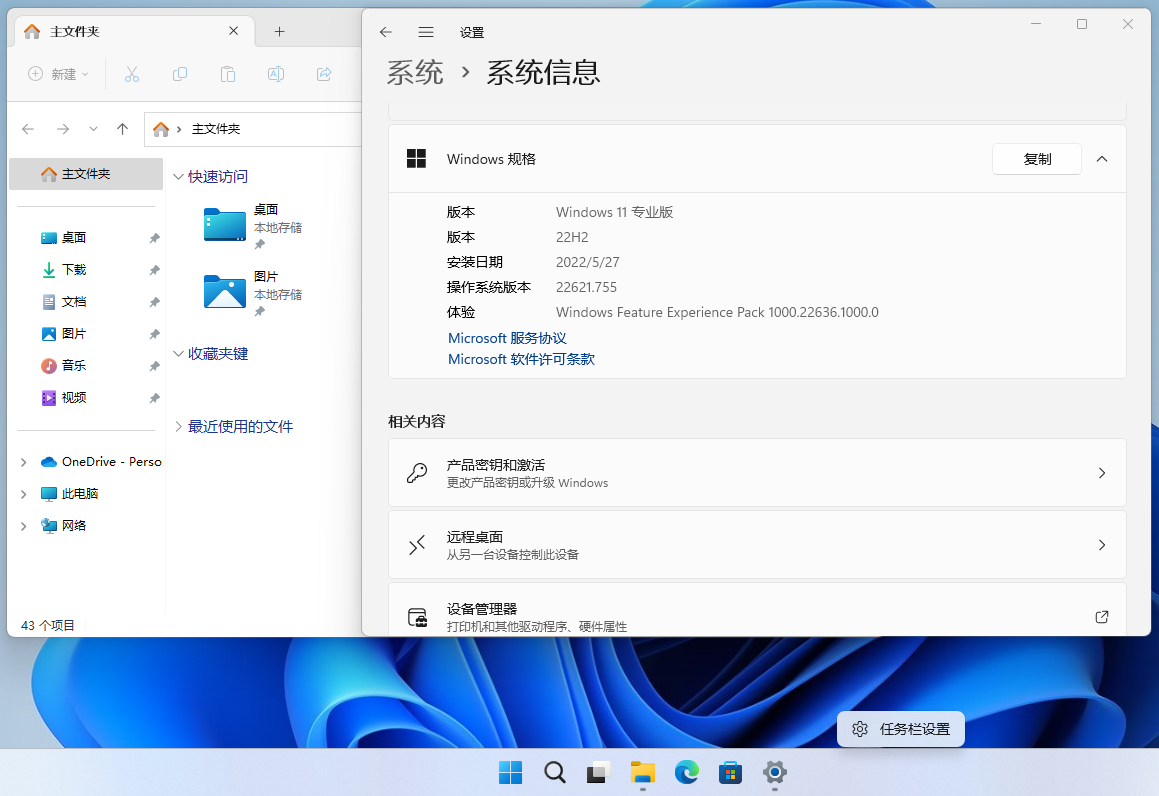
说好的“右键任务栏打开任务管理器”去哪了?
专门看下发现其实上一个小更新(675)其实就已经更新“右键任务栏打开任务管理器”和“文件资源管理器标签页”功能。
不知道是否有人能用上,至少包括小蝾在内的部分用户是更了但又没更,不过既然微软说更了,那就是有。
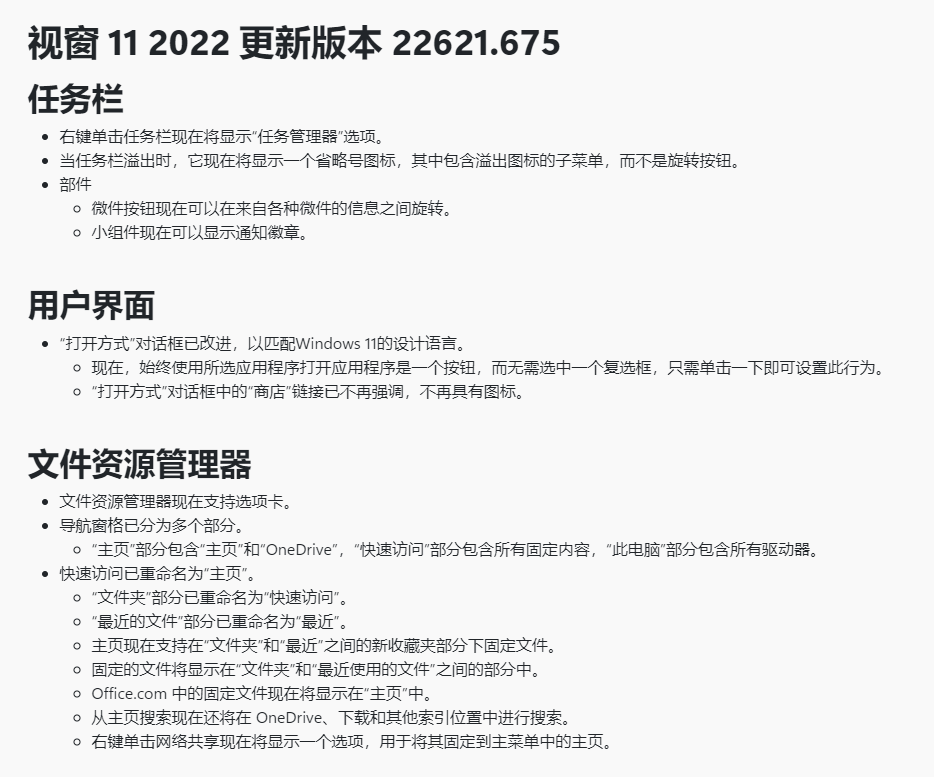
其实,与其他系统不同,Windows 更新采用的是先添加,再启用的方式,许多功能其实在某个时候的功能更新中已经添加,但却以未启用的状态隐藏了起来。
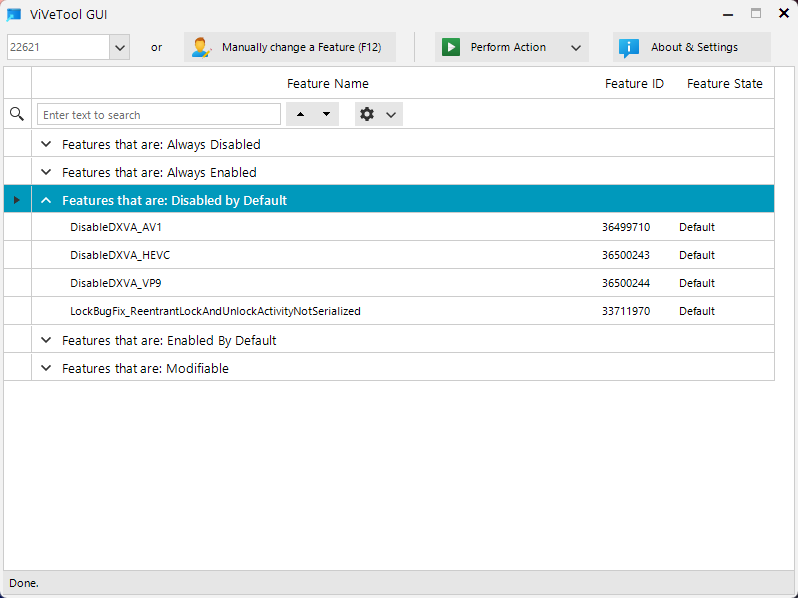
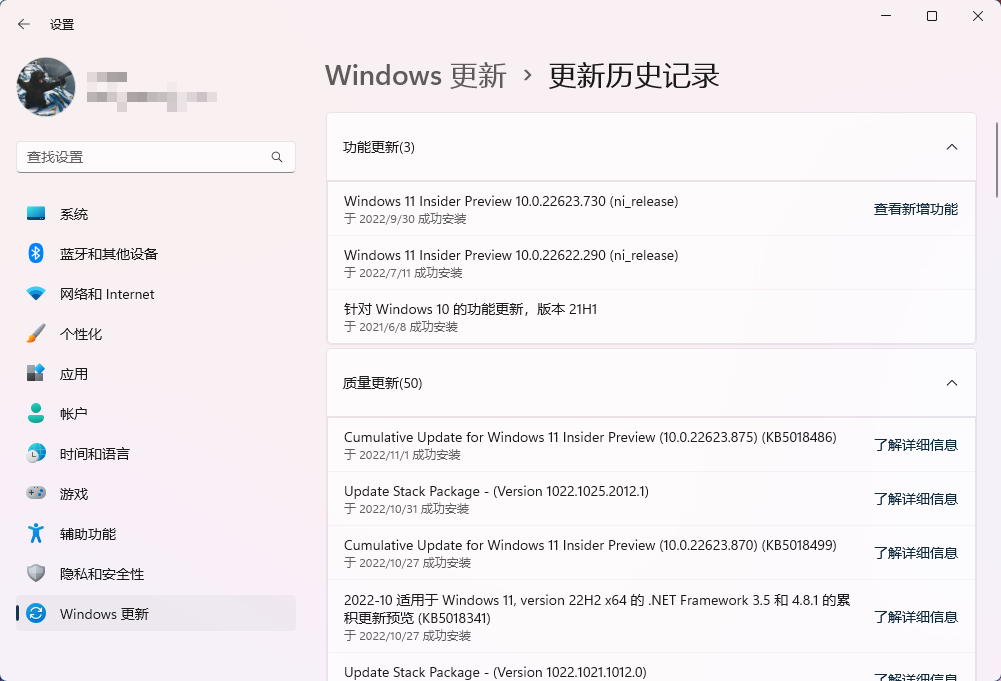
ViVeTool激活Win11实验性隐藏功能
正因如此,我们可以通过工具来提前解锁这些已经包含在系统内的功能更新,这里就要用到 ViVeTool 这个开源工具了。
https://github.com/thebookisclosed/ViVe/releases
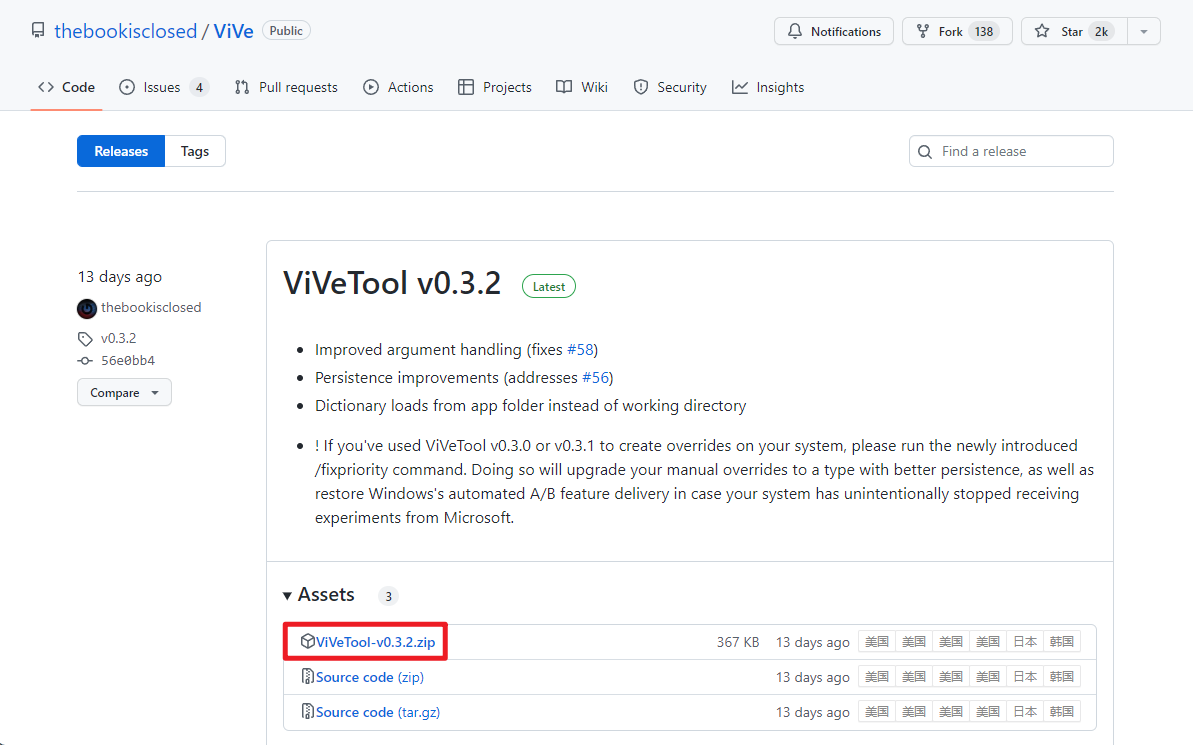
启用“右键任务栏打开任务管理器”
1、下载解压后,右键开始管理员身份运行终端。
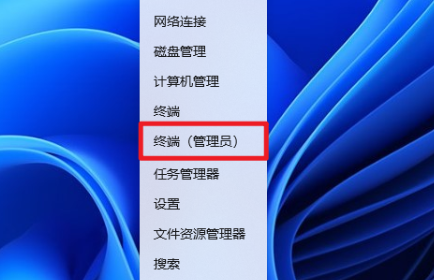
2、cd 到 ViVeTool 路径下,执行以下命令:
.\vivetool /enable /id:36860984
或者进入解压后文件所在文件夹,并将鼠标移动至文件夹内空白处,按住Shift右键选择在此处打开PowerShell或命令行模式,即可无需CD,然后输入:
vivetool /enable/ id:36860984
3、出现 Successful 字样代表添加成功。
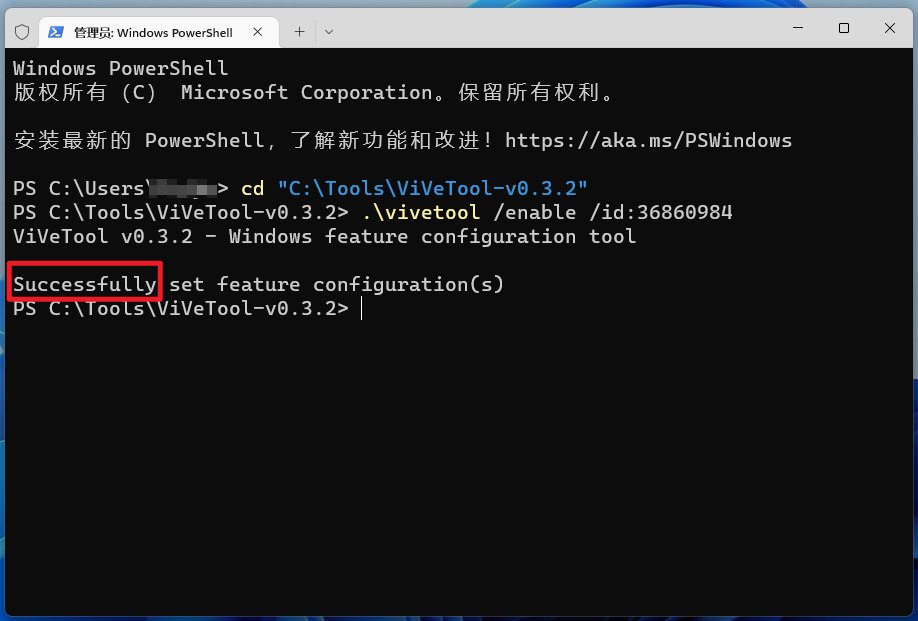
4、重启电脑,右键任务栏就能看到 Win10 经典功能终于回来了。
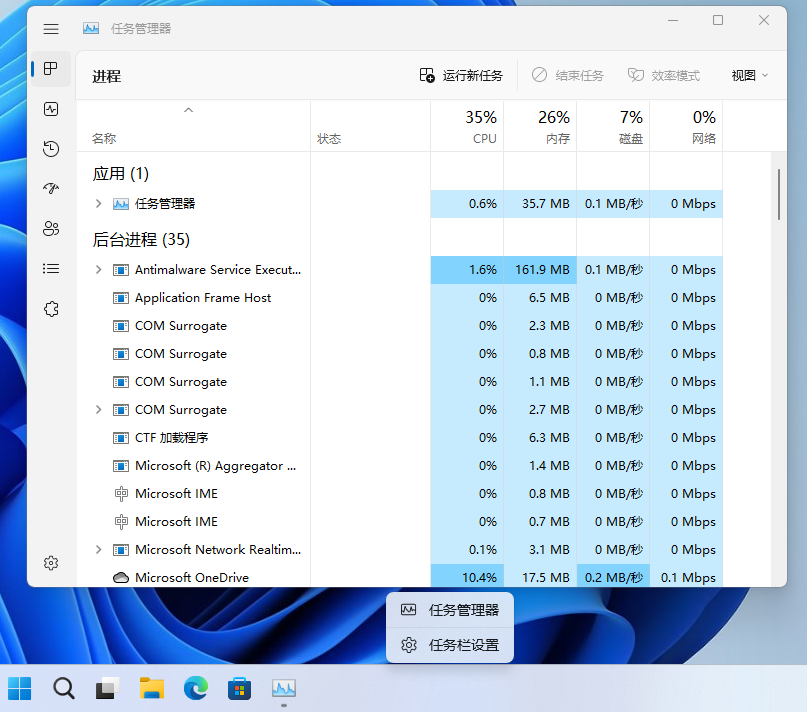
启用“文件资源管理器标签页”以及注意事项
同理如果你的 22621 版本没有文件资源管理器标签页,只需要更换 id 就可以开启。
.\vivetool /enable /id:39145991 .\vivetool /enable /id:37634385
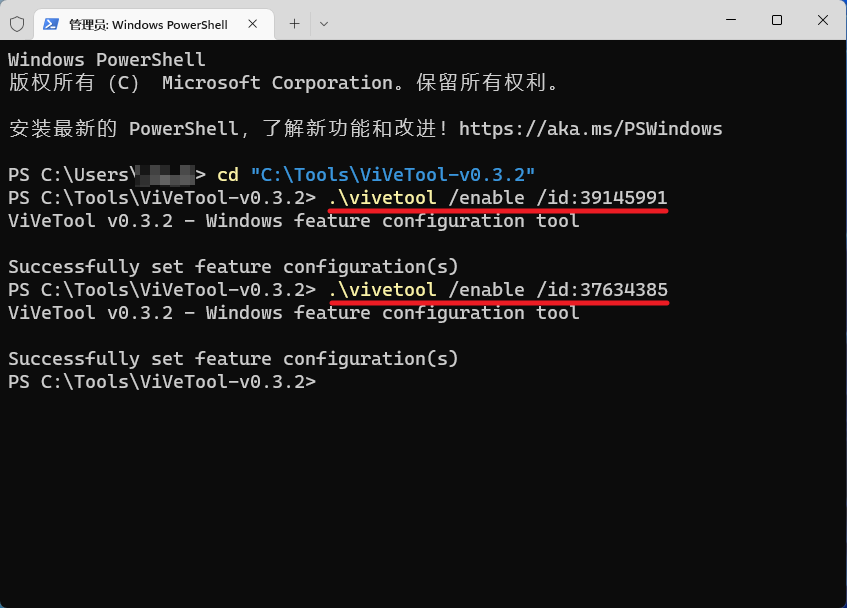
.\vivetool /disable /id:对应数字

如遇报错检查是否管理员身份运行、是否已 cd 到正确路径。
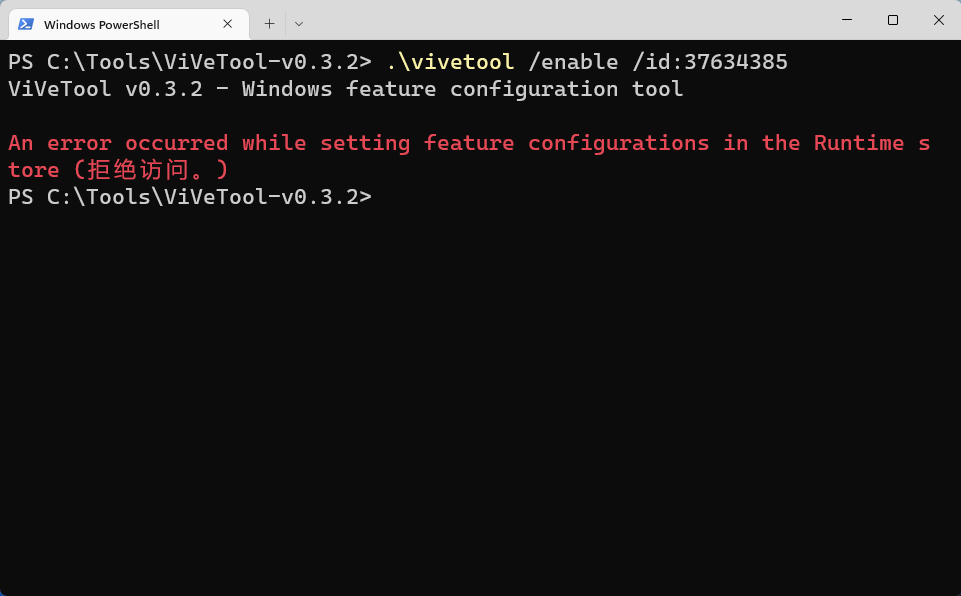
同时如果你使用的是旧版 ViVeTool ,命令语法是有区别的,建议更新到新版。
